
Android प्लॅटफॉर्मवर कार्यरत Huawei स्मार्टफोन किंवा टॅब्लेट वापरताना, स्क्रीन शॉट तयार करणे आवश्यक असलेल्या अनेक परिस्थिती येऊ शकतात. या प्रयोजनांसाठी, डीफॉल्टनुसार, कोणत्याही डिव्हाइसवर मानक साधने तसेच सहायक सॉफ्टवेअर स्थापित करण्याची शक्यता आहे. या लेखाचा भाग म्हणून, आम्ही Huaews डिव्हाइसेसवर स्क्रीनशॉट तयार करण्याच्या सर्व वर्तमान पद्धतींबद्दल सांगू.
Huawei वर एक स्क्रीनशॉट तयार करणे
Android प्लॅटफॉर्मवर कोणत्याही डिव्हाइससह समानतेद्वारे, Huawei स्मार्टफोनमध्ये स्क्रीनशॉट तयार करण्याची क्षमता समाविष्ट आहे. आम्ही प्रत्येक तपशीलावर लक्ष केंद्रित करू, केवळ मॉडेल, परंतु कॉर्पोरेट शेलची आवृत्ती देखील लक्षात ठेवू.पद्धत 1: बटण संयोजन
सिस्टमच्या आवृत्त्याकडे दुर्लक्ष करून, Huawei ब्रँडच्या फोनवर ब्रँडेड शेल आणि डिव्हाइस मॉडेल, बटनांचे एकच संयोजन आहे, पूर्णपणे इतर अनेक डिव्हाइसेससारखेच. स्नॅपशॉट करण्यासाठी, आपल्याला एकाच वेळी "व्हॉल्यूम कमी" बटण दाबा आणि "पॉवर / अक्षम" बटण दाबा आणि धरून ठेवण्याची आवश्यकता आहे.

आपण सर्व योग्यरित्या केले असल्यास, क्लिक केल्यानंतर काही सेकंदांनंतर, शटरचा आवाज ऐकला जाईल, डिव्हाइस कॅमेरा वापरताना होत आहे आणि पूर्वावलोकनासह स्क्रीनशॉट निर्मितीची अधिसूचना स्क्रीनवर दिसेल. आपण यशस्वी स्नॅपशॉट तयार करण्याच्या बाबतीत देखील शिकू शकता, आपण वरील वरून अधिसूचना पॅनेलवर देखील आणि पडदा उघडल्यानंतर देखील.

पाहण्यासाठी आणि नंतर स्क्रीनशॉट वापरा, नमूद केलेल्या पडदा वापरा किंवा डीसीआयएम किंवा "चित्रे" निर्देशिकेत "स्क्रीनशॉट" फोल्डरमध्ये जा "स्क्रीनशॉट" फोल्डरवर जा. बर्याचदा, निर्देशिका बाह्य मेमरी कार्डावर स्थित आहे, तथापि, ते अंतर्गत मेमरीमध्ये तयार केले जाऊ शकते. शिवाय, विशिष्ट फोल्डरमध्ये केवळ बटनांच्या संयोजनाद्वारेच नव्हे तर बर्याच तृतीय पक्षांच्या अनुप्रयोगांसाठी आणि इतर शेल साधने देखील स्क्रीनशॉट तयार करताना समान स्थान असते.
पद्धत 2: द्रुत प्रवेश पॅनेल
कोणत्याही हूवेई स्मार्टफोनवर व्यावहारिकदृष्ट्या डीफॉल्टनुसार उपलब्ध असलेली दुसरी पद्धत त्वरित प्रवेश पॅनेल वापरणे आहे. स्क्रीनशॉट करण्यासाठी, आपल्याला कॅसकॉक्स चिन्हे शोधण्यासाठी स्क्रीनवर पडदा आणि पॅनेलमध्ये चेक करणे आवश्यक आहे. क्लिक केल्यानंतर, स्क्रीन स्नॅपशॉट तयार केला जाईल, ज्यात एक मानक सूचना क्षेत्र समाविष्ट आहे, परंतु त्वरित प्रवेश पॅनेलशिवाय.

शॉर्टकट पॅनेलवर वांछित बटण नसताना, स्वतः इच्छित चिन्ह जोडण्याचा प्रयत्न करा. हे करण्यासाठी, अॅरो आयकॉनच्या पुढील शीर्ष पॅनेलवरील एडिट पॅनेल वर एडिट पॅनेल वापरा.
"DCIM" किंवा "चित्र" निर्देशिकेतील "स्क्रीनशॉट" फोल्डरला भेट देऊन आपण शेवटच्या पद्धतीने स्नॅपशॉट शोधू शकता. तसेच, मानक गॅलरी अनुप्रयोगात चित्र त्वरित उपलब्ध आहेत.

पद्धत 3: ईएमयूआय शेल जेश्चर
बर्याच इतर फोनप्रमाणे, ह्यूवे एकाधिक जेश्चर वापरुन स्क्रीनशॉट तयार करण्याचे बरेच मार्ग प्रदान करते. यापैकी बहुतेक वैशिष्ट्ये केवळ शेलच्या काही आवृत्त्यांमध्ये कार्य करतात आणि Android ऑपरेटिंग सिस्टमच्या स्वच्छ आवृत्तीसह स्मार्टफोनवर उपलब्ध नाहीत. त्याच वेळी, आठव्या आवृत्तीवरील EMUI वर जवळजवळ सर्व संभाव्य जेश्चर उपलब्ध आहेत.
पर्याय 1: स्क्रीनशॉट तीन बोटांनी
- EMUI ने आठ आणि खाली ब्रँडेड वापरताना, आपण स्क्रीनला तीन बोटांनी स्पर्श करून स्क्रीनशॉट बनवू शकता आणि खाली हलवून. तथापि, हे वैशिष्ट्य आवश्यक म्हणून प्राप्त केले पाहिजे, प्रथम ओएस पॅरामीटर्समध्ये योग्य हावभाव समाविष्ट करणे आवश्यक आहे. सर्व प्रथम, मानक सेटिंग्ज अनुप्रयोग उघडा आणि व्यवस्थापन विभागात जा.
- पुढे, उपसंशोध "हालचाली" उघडणे आवश्यक आहे आणि "तीन बोटांसह स्क्रीनशॉट" पृष्ठावर जा. शेलच्या विविध आवृत्त्यांमध्ये मेनू आयटमच्या स्थानामध्ये काही फरकांची उपस्थिती विचारात घ्या.
- पडद्याच्या तळाशी, "तीन बोटांनी स्क्रीनशॉट" स्क्रीनशॉट शोधा आणि उजव्या बाजूला त्यास शिजवा. परिणामी, कार्य सक्षम केले जाईल आणि स्क्रीनवर तीन बोटांनी स्पर्श करून आणि होल्ड करून स्क्रीनशॉट तयार केला जाऊ शकतो, जसे की आम्ही आधी सांगितल्याप्रमाणे. जतन करणे हाऊसिंग आणि शॉर्टकट पॅनलवरील बटनांसह समानतेद्वारे येते.
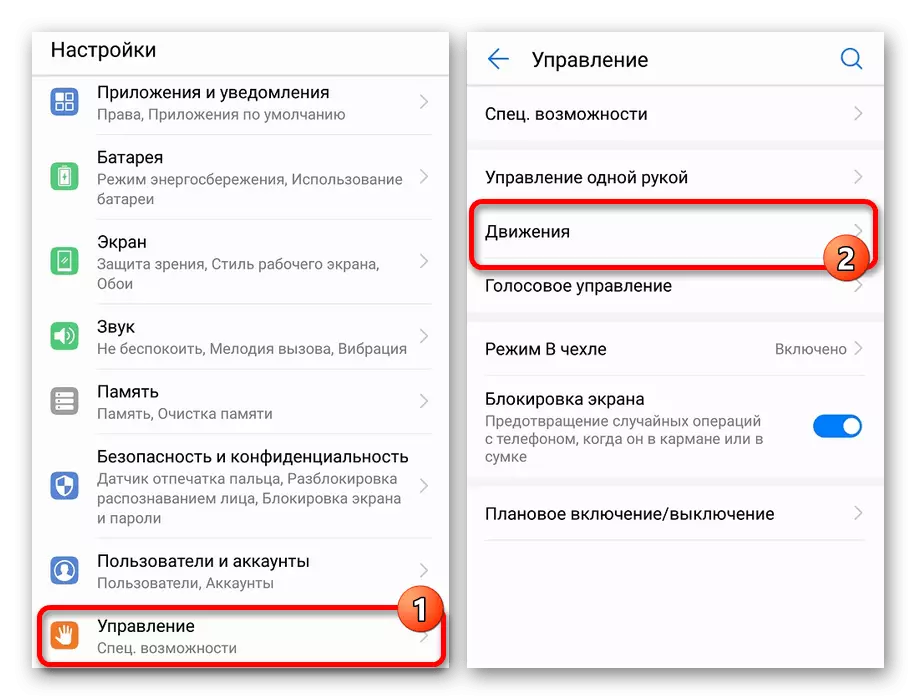

पर्याय 2: स्मार्ट स्क्रीनशॉट
- तीन बोटांच्या स्क्रीनशॉटच्या विपरीत, "स्मार्ट स्क्रीनशॉट" जेश्चर सर्व Huawei स्मार्टफोनपासून दूर आहे. समावेश करणे सोपे करणे सोपे करा. प्रथम "सेटिंग्ज" उघडा आणि नियंत्रण उपविभाग विस्तृत करा.
- येथून आपल्याला "चळवळ" पृष्ठावर जाण्याची आवश्यकता आहे आणि "कोस्टिशा चळवळ" ब्लॉकमध्ये "स्मार्ट स्क्रीनशॉट" विभाग निवडा. ताबडतोब लक्ष द्या, या उपविभागातील इतर पॅरामीटर्स थेट चित्रांच्या निर्मितीस प्रभावित करत नाहीत.
- स्मार्ट स्क्रीनशॉट पृष्ठावर स्विच केल्यानंतर, त्याच नावाच्या आयटमच्या पुढील स्लाइडरची स्थिती बदला आणि या प्रक्रियेवर पूर्ण होऊ शकते. भविष्यात स्नॅपशॉट तयार करण्यासाठी आपण निवडण्यासाठी अनेक जेश्चर वापरू शकता. उदाहरणार्थ, नियमित स्क्रीनशॉटसाठी स्क्रीनच्या knuckle स्पर्श करा किंवा जतन करण्यापूर्वी अनावश्यक कापून एक विशिष्ट क्षेत्र हायलाइट करा.
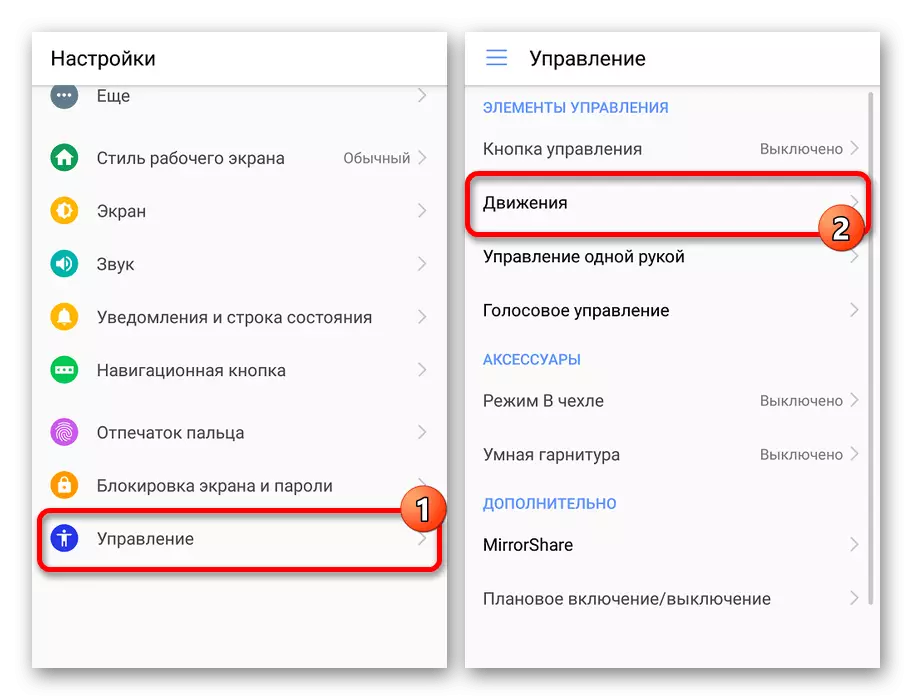
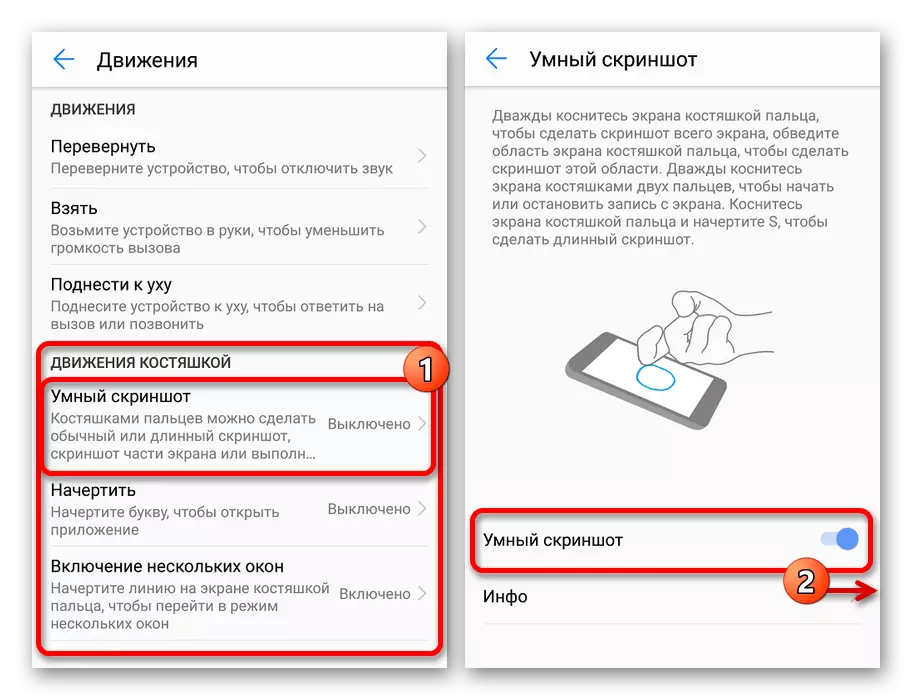
संधीच्या वापरादरम्यान बहुतेक प्रश्न टाळण्यासाठी "माहिती" किंवा मानक निर्देशावर लक्ष देणे सुनिश्चित करा. सर्वसाधारणपणे, स्क्रीनशॉट तयार करण्यासाठी हा पर्याय आहे जो साधेपणा आणि बचत वेळेमुळे आणि अतिरिक्त वैशिष्ट्यांच्या खर्चामुळे शिफारस करतो.
पद्धत 4: स्क्रीनशॉट अल्टीमेट
कोणत्याही Android डिव्हाइसेससाठी Google Play अॅप स्टोअरमध्ये उपलब्ध असलेल्या अनेक अनुप्रयोग आहेत जे आपल्याला स्क्रीन शॉट तयार करण्याची परवानगी देतात. हे उपयुक्त ठरू शकते, उदाहरणार्थ, आवश्यक असल्यास, एक ओपन पडदा किंवा काही अनुप्रयोगांमध्ये स्क्रीनशॉट बनविण्यासाठी मानक फोन साधनांच्या कॅप्चरला समर्थन देत नाही. समान प्रकारच्या प्रोग्रामपैकी एक स्क्रीनशॉट अल्टीमेट आहे, जो वेगळा कॅप्चर बटण आणि एक बटण संयोजन प्रदान करते.
Google Play मार्केटमधून स्क्रीनशॉट अंतिम डाउनलोड करा
- अनुप्रयोग स्टोअरमधील पृष्ठावरून सेट करा आणि प्रक्षेपणानंतर, "ट्रिगर" बटण दाबा. येथे मुख्य पॅरामीटर्स आहेत जे आपल्याला स्क्रीन कॅप्चर पद्धतीचे परीक्षण करण्यास अनुमती देतात.
- कोणत्याही विंडोजच्या शीर्षस्थानी एक अतिरिक्त बटण जोडा, "आच्छादन बटण ट्रिगर" पंक्ती टॅप करा. परिणामी, फ्लोटिंग बटण ताबडतोब अनुप्रयोगाच्या शीर्षस्थानी दिसून येईल, ज्याचे स्थान ड्रॅग करून बदलले जाऊ शकते.
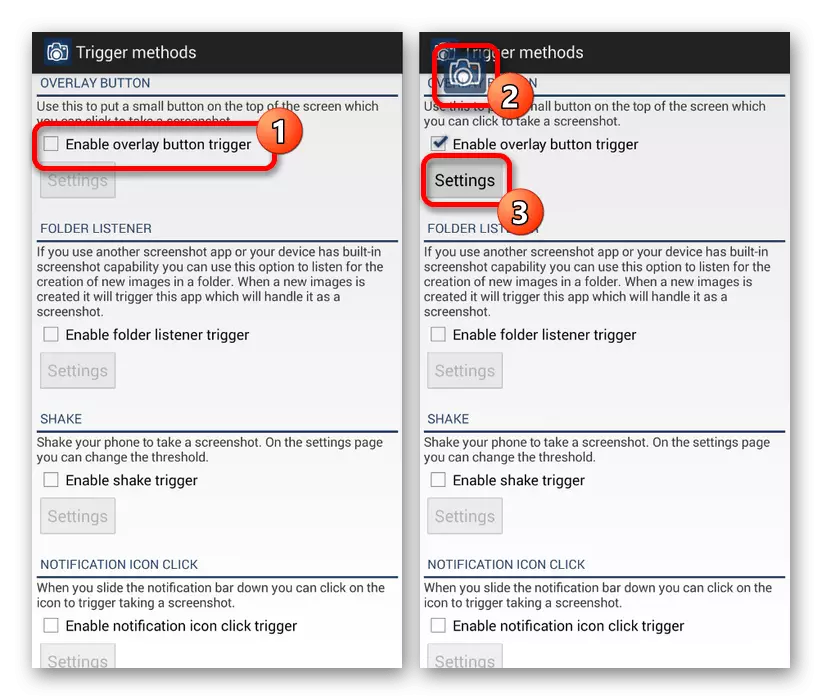
आवश्यक असल्यास, आपण अधिक तपशीलवार बटण सेटिंगसाठी "सेटिंग्ज" विभागाचा संदर्भ घेऊ शकता. विशेषतः, हे टाइप करणे, ध्वनी सिग्नल आणि काही इतर वैशिष्ट्ये जेव्हा टाइप करणे होय.
- पॅरामीटर्स पूर्ण केल्यानंतर, स्क्रीनवर जा, स्नॅपशॉट आपण करू इच्छिता आणि अनुप्रयोगाच्या फ्लोटिंग बटणावर क्लिक करा. आपण यशस्वीरित्या अनुप्रयोग कॅप्चर केल्यास सेटिंग्जमध्ये निर्दिष्ट केले होते.
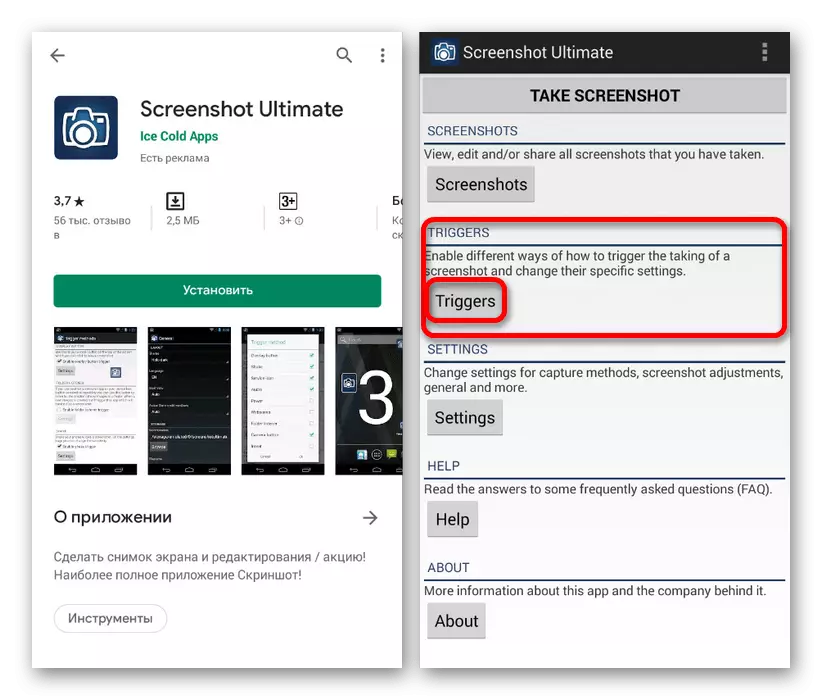
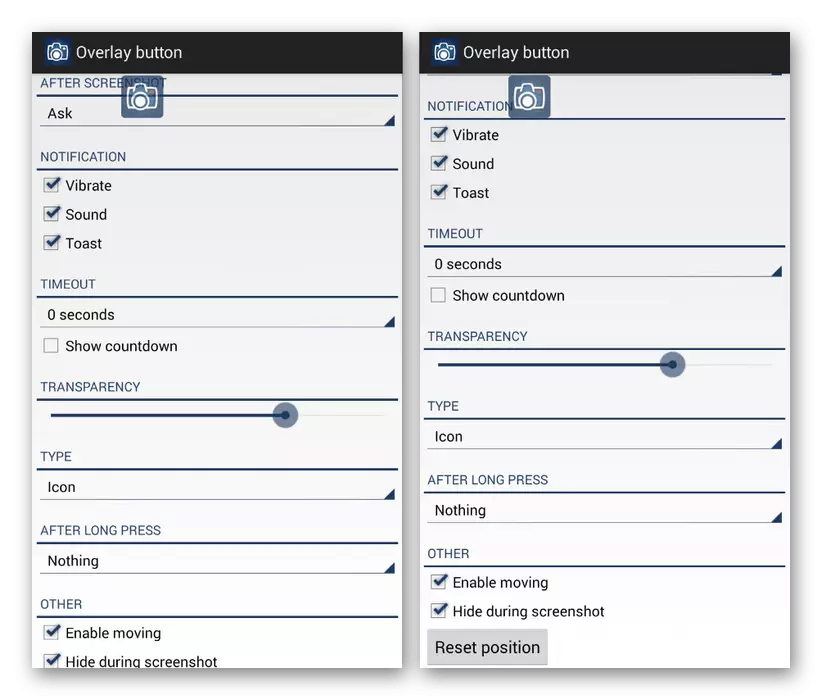
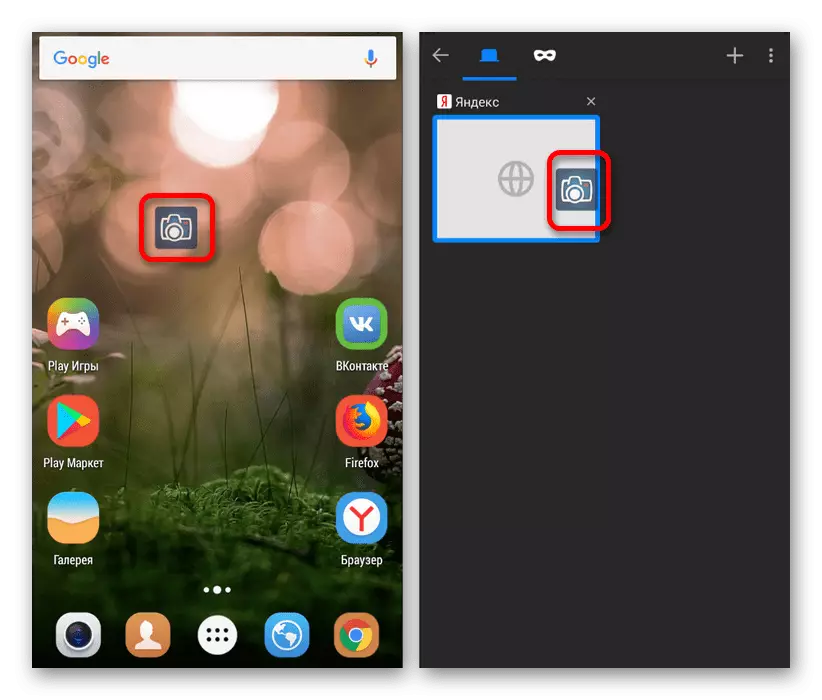
आम्ही फक्त एक तृतीय पक्षीय पर्याय पाहिला, जो स्थापित केलेल्या ओएसच्या आवृत्तीकडे दुर्लक्ष करून, कोणत्याही HOAWE डिव्हाइसवर स्क्रीनचे स्क्रीनशॉट तयार करण्याची परवानगी देते, तथापि, हे पुरेसे असावे. Google Play मार्केट ब्राउझ करणे विसरू नका, नवीन म्हणून, सतत सोयीस्कर नाही याचा सतत सोयीस्कर नाही. शिवाय, तृतीय पक्ष सॉफ्टवेअरची स्थापना आवश्यक आहे आणि बर्याच परिस्थितींमध्ये स्मार्टफोन आणि शेलच्या पद्धतशीर क्षमतेसह हे शक्य आहे.
